Les traductions sont fournies par des outils de traduction automatique. En cas de conflit entre le contenu d'une traduction et celui de la version originale en anglais, la version anglaise prévaudra.
Tutoriel IAM : définir les autorisations d'accès aux AWS ressources en fonction des balises
Le contrôle d'accès basé sur les attributs (ABAC) est une stratégie d'autorisation qui définit des autorisations en fonction des attributs. Dans AWS, ces attributs sont appelés balises. Vous pouvez associer des balises aux ressources IAM, notamment aux entités IAM (utilisateurs ou rôles) et aux AWS ressources. Vous pouvez définir des politiques qui utilisent des clés de condition de balise pour accorder des autorisations à vos principaux en fonction de leurs balises. Lorsque vous utilisez des balises pour contrôler l'accès à vos AWS ressources, vous permettez à vos équipes et à vos ressources de se développer en modifiant moins les AWS politiques. Les politiques ABAC sont plus flexibles que AWS les politiques traditionnelles, qui vous obligent à répertorier chaque ressource individuelle. Pour de plus amples informations sur l'ABAC et ses avantages par rapport aux politiques traditionnelles, veuillez consulter Définition des autorisations en fonction des attributs avec autorisation ABAC.
Note
Vous devez transmettre une valeur unique pour chaque balise de session. AWS Security Token Service ne prend pas en charge les balises de session à valeurs multiples.
Rubriques
Aperçu du didacticiel
Ce didacticiel explique comment créer et tester une politique qui autorise des rôles IAM avec des balises de principal à accéder aux ressources dont les balises correspondent. Lorsqu'un principal fait une demande à AWS, les autorisations lui sont accordées si sa balise correspond à celle des ressources. Cette stratégie permet aux individus de consulter ou de modifier uniquement les AWS ressources nécessaires à leur travail.
Scénario
Supposons que vous soyez un développeur principal dans une grande entreprise nommée Exemple, ainsi qu'un administrateur IAM expérimenté. Vous savez créer et gérer des utilisateurs, des rôles et des politiques IAM. Vous voulez vous assurer que vos ingénieurs en développement et les membres de l'équipe d'assurance qualité peuvent accéder aux ressources dont ils ont besoin. Vous avez également besoin d'une stratégie qui évolue en même temps que votre entreprise.
Vous choisissez d'utiliser AWS des balises de ressources et des balises principales de rôle IAM pour mettre en œuvre une stratégie ABAC pour les services qui la prennent en charge, en commençant par. AWS Secrets Manager Pour connaître les services prenant en charge l'autorisation basée sur des balises, veuillez consulter AWS services qui fonctionnent avec IAM. Pour savoir quelles clés de condition de balisage vous pouvez utiliser dans une politique concernant les actions et les ressources de chaque service, consultez la section Actions, ressources et clés de condition pour les AWS services. Vous pouvez configurer votre fournisseur d'identité Web ou basé sur SAML pour qu'il transmette les étiquettes de session à l’interface AWS. Lorsque vos employés se fédérent dans AWS, leurs attributs sont appliqués au principal qui en résulte dans AWS. Vous pouvez ensuite utiliser l'ABAC pour autoriser ou refuser des autorisations sur la base de ces attributs. Pour savoir comment l'utilisation de balises de session avec une identité fédérée SAML diffère de ce didacticiel, veuillez consulter Didacticiel IAM : utilisation de balises de session SAML pour le contrôle ABAC.
Les membres de votre équipe d'ingénierie et d'assurance qualité sont sur le projet Pegasus ou le projet Unicorn. Vous sélectionnez les valeurs de balise de 3 caractères ci-dessous pour les projets et l'équipe :
-
access-project=pegpour le projet Pegasus -
access-project=unipour le projet Unicorn -
access-team=engpour l'équipe d'ingénierie -
access-team=qaspour l'équipe d'assurance qualité
En outre, vous choisissez d'exiger l'étiquette de répartition des cost-center coûts pour activer les rapports AWS de facturation personnalisés. Pour plus d'informations, consultez Utilisation des balises d'allocation des coûts dans le Guide de l'utilisateur AWS Billing and Cost Management .
Résumé des décisions clés
-
Les employés se connectent avec leurs informations d'identification utilisateur IAM, puis endossent le rôle IAM pour leur équipe et leur projet. Si votre entreprise possède son propre système d'identité, vous pouvez configurer une fédération pour autoriser les employés à endosser un rôle sans utilisateurs IAM. Pour plus d’informations, veuillez consulter Didacticiel IAM : utilisation de balises de session SAML pour le contrôle ABAC.
-
La même politique est attachée à tous les rôles. Les actions sont autorisées ou refusées en fonction des balises.
-
Les employés peuvent créer des ressources, mais uniquement s'ils attachent à la ressource les balises qui sont appliquées à leur rôle. Ils peuvent ainsi afficher la ressource après l'avoir créée. Les administrateurs ne sont plus tenus de mettre à jour les politiques avec l'ARN des nouvelles ressources.
-
Les employés peuvent lire les ressources appartenant à leur équipe, quel que soit le projet.
-
Les employés peuvent mettre à jour et supprimer des ressources appartenant à leur équipe et à leur projet.
-
Les administrateurs IAM peuvent ajouter un nouveau rôle pour les nouveaux projets. Ils peuvent créer et baliser un nouvel utilisateur IAM pour lui permettre d'accéder au rôle approprié. Les administrateurs ne sont pas tenus de modifier une politique pour prendre en charge un nouveau projet ou membre de l'équipe.
Dans ce didacticiel, vous allez baliser chaque ressource, baliser les rôles de votre projet et ajouter des politiques aux rôles afin d'autoriser le comportement décrit précédemment. La politique qui en résulte autorise les rôles Create, Read, Update et Delete à accéder aux ressources qui ont les mêmes balises que le projet et l'équipe. La politique autorise également l'accès Read interprojet pour les ressources qui ont les mêmes balises que l'équipe.
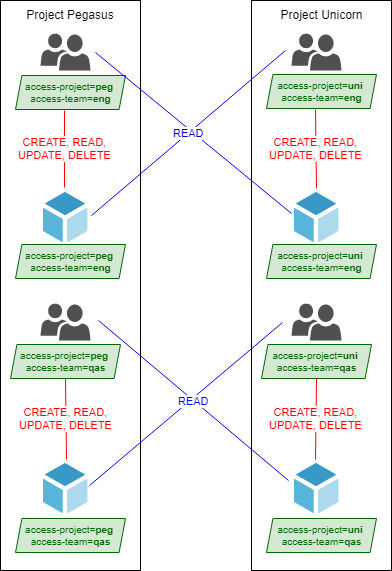
Prérequis
Pour exécuter les étapes de ce didacticiel, vous devez déjà disposer des éléments suivants :
-
Et Compte AWS auquel vous pouvez vous connecter en tant qu'utilisateur disposant d'autorisations administratives.
-
Votre ID de compte à 12 chiffres, que vous utilisez pour créer les rôles à l'étape 3.
Pour trouver le numéro d'identification de votre AWS compte à l'aide du AWS Management Console, choisissez Support dans la barre de navigation en haut à droite, puis sélectionnez Support Center. Le numéro de compte (ID) apparaît dans le panneau de navigation à gauche.
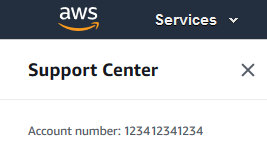
-
Une expérience dans la création et la modification d'utilisateurs, de rôles et de politiques IAM dans AWS Management Console. Toutefois, si vous avez besoin d'aide pour vous souvenir d'un processus de gestion IAM, ce didacticiel fournit des liens permettant de consulter step-by-step les instructions.
Étape 1 : Créer des utilisateurs test
Pour le test, créez quatre utilisateurs IAM autorisés à endosser des rôles avec les mêmes balises. Cela facilite l'ajout d'utilisateurs à vos équipes. Lorsque vous balisez les utilisateurs, ces derniers bénéficient d'un automatiquement d'un accès pour endosser le rôle. Vous n'avez pas à ajouter les utilisateurs à la politique d'approbation du rôle s'ils travaillent sur un seul projet et dans une seule équipe.
-
Créez la politique gérée par le client ci-dessous et nommez-la
access-assume-role. Pour de plus amples informations sur la création d'une politique JSON, veuillez consulter Création de politiques IAM.Politique ABAC : endosser n'importe quel rôle de la politique ABAC, mais uniquement lorsque les balises de l'utilisateur et du rôle correspondent
La politique suivante autorise un utilisateur à endosser n'importe quel rôle de votre compte avec le préfixe de nom
access-. Le rôle doit également être balisé avec les mêmes balises de projet, d'équipe et de centre de coûts que l'utilisateur.Pour utiliser cette politique, remplacez le texte en italique de l'espace réservé dans l'exemple de politique par vos propres informations de compte.
Pour étendre ce didacticiel à un plus grand nombre d'utilisateurs, vous pouvez attacher la politique à un groupe et ajouter chaque utilisateur au groupe. Pour plus d’informations, consultez Création de groupes IAM et Modification des utilisateurs dans les groupes IAM.
-
Créez les utilisateurs IAM suivants, attachez la politique d'autorisation
access-assume-role. Assurez-vous de sélectionner Fournir un accès utilisateur à la AWS Management Console, puis d'ajouter les balises suivantes.Nom utilisateur Clé de balise utilisateur Valeur de balise utilisateur Accès-A rnav-peg-eng
access-projectaccess-teamcost-centerpegeng987654Accès-m ary-peg-qas
access-projectaccess-teamcost-centerpegqas987654Accès-S aanvi-uni-eng
access-projectaccess-teamcost-centerunieng123456Accès-C arlos-uni-qas
access-projectaccess-teamcost-centeruniqas123456
Étape 2 : Créer la politique ABAC
Créez la politique suivante et nommez-la access-same-project-team. Vous allez ajouter cette politique aux rôles ultérieurement. Pour de plus amples informations sur la création d'une politique JSON, veuillez consulter Création de politiques IAM.
Pour accéder à des politiques supplémentaires que vous pouvez adapter pour ce didacticiel, veuillez consulter les pages suivantes :
Politique ABAC : accéder aux ressources Secrets Manager uniquement lorsque les balises du principal et des ressources correspondent
La politique suivante autorise les principaux à créer, lire, modifier et supprimer des ressources, mais uniquement lorsque ces ressources sont balisées avec les mêmes paires clé-valeur que le principal. Lorsqu'un principal crée une ressource, il doit ajouter les balises access-project, access-team et cost-center avec des valeurs qui correspondent aux balises du principal. La politique autorise également l'ajout de balises Name ou OwnedBy facultatives.
À quoi sert cette politique ?
-
La instruction
AllActionsSecretsManagerSameProjectSameTeamautorise toutes les actions de ce service sur toutes les ressources associées, mais uniquement si les balises des ressources correspondent aux balises du principal. En ajoutant"Action": "secretsmanager:*"à la politique, cette dernière évolue en même temps que Secrets Manager. Si Secrets Manager ajoute une nouvelle opération d'API, vous n'êtes pas obligé d'ajouter cette action à l'instruction. La instruction implémente l'ABAC en utilisant trois blocs de condition. La demande n'est autorisée que si les trois blocs renvoient la valeur « true » (vrai).-
Le premier bloc de condition de cette instruction renvoie la valeur true si les clés de balise spécifiées sont présentes sur la ressource et que leurs valeurs correspondent aux balises du principal. Ce bloc renvoie la valeur « false » (faux) pour les étiquettes qui ne correspondent pas, ou pour les actions qui ne prennent pas en charge l’étiquettage des ressources. Pour savoir quelles actions ne sont pas autorisées par ce bloc, voir Actions, ressources et clés de condition pour AWS Secrets Manager. Cette page montre que les actions effectuées sur le type de ressource Secret prennent en charge la clé de condition
secretsmanager:ResourceTag/tag-key. Certaines actions Secrets Manager ne prennent pas en charge ce type de ressource, y comprisGetRandomPasswordetListSecrets. Vous devez créer des instructions supplémentaires pour autoriser ces actions. -
Le deuxième bloc de condition renvoie la valeur « true » (vrai) si chaque clé d’identification transmise dans la demande figure dans la liste spécifiée. Cette opération est effectuée en utilisant
ForAllValuesavec l'opérateur de conditionStringEquals. Si aucune clé ni sous-ensemble de l'ensemble de clés n'est transmis, la condition renvoie la valeur « true » (vrai). Cela permet les opérationsGet*qui n'autorisent pas l’inclusion des étiquettes dans la demande. Si le demandeur inclut une clé d’identification qui ne figure pas dans la liste, la condition renvoie la valeur « false » (faux) Chaque clé de balise transmise dans la demande doit correspondre à un membre de cette liste. Pour de plus amples informations, veuillez consulter Définir les opérateurs pour les clés de contexte à valeurs multiples. -
Le troisième bloc de condition renvoie la valeur « true » (vrai) si la demande prend en charge la transmission des étiquettes, si les trois étiquettes sont présentes et si elles correspondent aux valeurs de l’étiquette principale. Ce bloc renvoie également la valeur « true » (vrai) si la demande ne prend pas en charge la transmission des étiquettes. C'est grâce à ...IfExists dans l'opérateur de condition. Le bloc renvoie la valeur « false » (faux) si aucune étiquette n'est transmise pendant une action qui la prend en charge, ou si les clés et les valeurs d’étiquette ne correspondent pas.
-
-
La instruction
AllResourcesSecretsManagerNoTagsautorise les actionsGetRandomPasswordetListSecretsqui ne sont pas autorisées par la première instruction. -
La instruction
ReadSecretsManagerSameTeamautorise les opérations en lecture seule si le principal est balisé avec la même balise access-team que la ressource. Ceci est autorisé indépendamment de l’étiquette du projet ou du centre de coûts. -
La instruction
DenyUntagSecretsManagerReservedTagsrefuse les demandes de suppression de balises avec des clés commençant par « access- » de Secrets Manager. Ces balises servent à contrôler l'accès aux ressources. Leur suppression pourrait supprimer des autorisations. -
La déclaration
DenyPermissionsManagementrefuse l'accès à la création, à la modification ou à la suppression de politiques basées sur les ressources de Secrets Manager. Ces politiques peuvent être utilisées pour modifier les autorisations du secret.
Important
Cette politique utilise une stratégie qui autorise toutes les actions d'un service, mais refuse explicitement les actions de modification des autorisations. Le refus d'une action remplace toute autre politique autorisant le principal à effectuer cette action. Ce refus peut entraîner des résultats imprévus. La bonne pratique consiste à utiliser uniquement le refus explicite lorsqu'aucune circonstance ne doit autoriser cette action. Sinon, dressez la liste des actions autorisées. Les actions indésirables seront refusées par défaut.
Étape 3 : Créer les rôles
Créez les rôles IAM suivants et attachez la politique access-same-project-team que vous avez créée à l'étape précédente. Pour plus d'informations sur la création de rôles IAM, veuillez consulter Création d'un rôle pour accorder des autorisations à un utilisateur IAM. Si vous sélectionnez d'utiliser la fédération plutôt que des utilisateurs et des rôles IAM, veuillez consulter Didacticiel IAM : utilisation de balises de session SAML pour le contrôle ABAC.
| Fonction de tâche | Nom du rôle | Balises de rôle | Description du rôle |
|---|---|---|---|
|
Ingénierie du projet Pegasus |
access-peg-engineering |
access-project = access-team = cost-center = |
Autorise les ingénieurs à lire toutes les ressources d'ingénierie et à créer et gérer les ressources d'ingénierie du projet Pegasus. |
|
Assurance qualité du projet Pegasus |
access-peg-quality-assurance |
access-project = access-team = cost-center = |
Autorise l'équipe d'assurance qualité à lire toutes les ressources d'assurance qualité et à créer et gérer toutes les ressources d'assurance qualité du projet Pegasus. |
|
Ingénierie du projet Unicorn |
access-uni-engineering |
access-project = access-team = cost-center = |
Autorise les ingénieurs à lire toutes les ressources d'ingénierie et à créer et gérer les ressources d'ingénierie du projet Unicorn. |
|
Assurance qualité du projet Unicorn |
access-uni-quality-assurance |
access-project = access-team = cost-center = |
Autorise l'équipe d'assurance qualité à lire toutes les ressources d'assurance qualité et à créer et gérer toutes les ressources d'assurance qualité du projet Unicorn. |
Étape 4 : Tester la création de secrets
La politique d'autorisation attachée aux rôles autorise les employés à créer des secrets. Ceci n'est autorisé que si le secret est labelisé au niveau du projet, de l’équipe et du centre de coûts. Vérifiez que vos autorisations fonctionnent comme prévu en vous connectant comme vos utilisateurs, en endossant le bon rôle et en testant l'activité dans Secrets Manager.
Pour tester la création d'un secret avec et sans les balises requises
-
Dans la fenêtre principale de votre navigateur, restez connecté en tant qu'utilisateur administrateur afin que vous puissiez passer en revue les utilisateurs, les rôles et les politiques dans IAM. Utilisez une fenêtre de navigation privée ou un navigateur séparé pour votre test. Ensuite, connectez-vous en tant qu'utilisateur
access-Arnav-peg-engIAM et ouvrez la console Secrets Manager à https://console.aws.amazon.com/secretsmanager/l'adresse. -
Tentez de basculer vers le rôle
access-uni-engineering.Cette opération échoue, car les valeurs de balise
access-projectetcost-centerne correspondent pas à l'utilisateuraccess-Arnav-peg-enget au rôleaccess-uni-engineering.Pour plus d'informations sur le changement de rôle dans le AWS Management Console, voir Basculer d’un utilisateur à un rôle IAM (console)
-
Basculez vers le rôle
access-peg-engineering. -
Enregistrez un nouveau secret en utilisant les informations suivantes. Pour savoir comment enregistrer un secret, veuillez consulter Création d'un secret basique dans le Guide de l'utilisateur AWS Secrets Manager .
Important
Secrets Manager affiche des alertes indiquant que vous ne disposez pas d'autorisations pour des services AWS supplémentaires qui fonctionnent avec Secrets Manager. Par exemple, pour créer des informations d'identification pour une base de données Amazon RDS, vous devez être autorisé à décrire des instances RDS, des clusters RDS et des clusters Amazon Redshift. Vous pouvez ignorer ces alertes car vous n'utilisez pas ces AWS services spécifiques dans ce didacticiel.
-
Dans la section Sélectionner un type de secret sélectionnez Autre type de secrets. Dans les deux zones de texte, saisissez
test-access-keyettest-access-secret. -
Saisissez
test-access-peg-engdans le champ Nom du secret . -
Ajoutez différentes combinaisons de balises du tableau suivant et visualisez le comportement attendu.
-
Choisissez Stocker pour tenter de créer le secret. Si le stockage échoue, revenez aux pages précédentes de la console Secrets Manager et utilisez l'ensemble de balises suivant dans le tableau ci-dessous. Le dernier ensemble de balises est autorisé et crée le secret avec succès.
Le tableau suivant présente les combinaisons de balises ABAC pour le rôle
test-access-peg-eng.access-projectValeur de l’étiquetteaccess-teamValeur de l’étiquettecost-centerValeur de l’étiquetteBalises supplémentaires Comportement attendu (aucun) (aucun) (aucun) (aucun) Refusé, car la valeur de la balise access-projectne correspond pas à la valeurpegdu rôle.unieng987654(aucun) Refusé, car la valeur de la balise access-projectne correspond pas à la valeurpegdu rôle.pegqas987654(aucun) Refusé, car la valeur de la balise access-teamne correspond pas à la valeurengdu rôle.pegeng123456(aucun) Refusé, car la valeur de la balise cost-centerne correspond pas à la valeur987654du rôle.pegeng987654Propriétaire = Jane Refusé, car la balise ownersupplémentaire n'est pas autorisée par la politique, même si les trois balises requises sont présentes et que leurs valeurs correspondent à celles du rôle.pegeng987654Nom = Jane Autorisé, car les trois balises obligatoires sont présentes et leurs valeurs correspondent aux valeurs du rôle. Vous êtes également autorisé à inclure la balise Namefacultative. -
-
Déconnectez-vous et répétez les trois premières étapes de cette procédure pour chaque rôle et chaque valeur de balise ci-dessous. À la quatrième étape de cette procédure, testez tous les ensembles de balises manquantes, de balises facultatives, de balises non autorisées et de valeurs de balises non valides de votre choix. Puis, utilisez les balises requises pour créer un secret avec les balises et le nom suivants.
Nom utilisateur Nom du rôle Nom du secret Balises du secret Accès-m ary-peg-qas
access-peg-quality-assurance
test-access-peg-qas
access-project =
pegaccess-team =
qascost-center =
987654Accès-S aanvi-uni-eng
access-uni-engineering
test-access-uni-eng access-project =
uniaccess-team =
engcost-center =
123456Accès-C arlos-uni-qas
access-uni-quality-assurance
test-access-uni-qas
access-project =
uniaccess-team =
qascost-center =
123456
Étape 5 : Tester l'affichage des secrets
La politique que vous avez attachée à chaque rôle autorise les employés à afficher tous les secrets labelisés avec leur nom d'équipe, quel que soit leur projet. Vérifiez que vos autorisations fonctionnent comme prévu en testant vos rôles dans Secrets Manager.
Pour tester l'affichage d'un secret avec et sans les balises requises
-
Connectez-vous en tant que l'un des utilisateurs IAM suivants :
-
access-Arnav-peg-eng -
access-Mary-peg-qas -
access-Saanvi-uni-eng -
access-Carlos-uni-qas
-
-
Basculez vers le rôle correspondant :
-
access-peg-engineering -
access-peg-quality-assurance -
access-uni-engineering -
access-uni-quality-assurance
Pour plus d'informations sur le changement de rôle dans le AWS Management Console, consultezBasculer d’un utilisateur à un rôle IAM (console).
-
-
Dans le panneau de navigation de gauche, sélectionnez l'icône de menu permettant de développer le menu, puis sélectionnez Secrets.
-
Vous devriez voir les quatre secrets du tableau, quel que soit votre rôle actuel. C'est le comportement attendu, car la politique nommée
access-same-project-teamautorise l'actionsecretsmanager:ListSecretspour toutes les ressources. -
Choisissez l'un des secrets.
-
Sur la page détaillée du secret, les étiquettes de votre rôle déterminent si vous pouvez afficher le contenu de la page. Comparez le nom de votre rôle avec celui de votre secret. S'ils ont le même nom d'équipe, alors les balises
access-teamcorrespondent. Si elles ne correspondent pas, l'accès est refusé.Le tableau suivant montre le comportement d’affichage du secret ABAC pour chaque rôle.
Nom du rôle Nom du secret Comportement attendu access-peg-engineeringtest-access-peg-engAutorisé test-access-peg-qas Refusé test-access-uni-eng Autorisé test-access-uni-qas Refusé access-peg-quality-assurance test-access-peg-eng Refusé test-access-peg-qas Autorisé test-access-uni-eng Refusé test-access-uni-qas Autorisé access-uni-engineering test-access-peg-eng Autorisé test-access-peg-qas Refusé test-access-uni-eng Autorisé test-access-uni-qas Refusé access-uni-quality-assurance test-access-peg-eng Refusé test-access-peg-qas Autorisé test-access-uni-eng Refusé test-access-uni-qas Autorisé -
Dans les miniatures en haut de la page, sélectionnez Secrets pour revenir à la liste des secrets. Répétez les étapes de cette procédure en utilisant différents rôles pour vérifier si vous pouvez afficher chacun des secrets.
Étape 6 : Tester l'adaptabilité
L'évolutivité est une raison majeure de privilégier le contrôle d'accès basé sur les attributs (ABAC) par rapport au contrôle d'accès basé sur les rôles (RBAC). Au fur et à mesure que votre entreprise ajoute de nouveaux projets, équipes ou personnes AWS, vous n'avez pas besoin de mettre à jour vos politiques basées sur l'ABAC. Par exemple, supposons que la société Exemple finance un nouveau projet, dont le nom de code est Centaur. Un ingénieur nommé Saanvi Sarkar sera l'ingénieur principal du projet Centaur tout en continuant à travailler sur le projet Unicorn . Saanvi passera également en revue les travaux du projet Pegasus. Plusieurs ingénieurs embauchés récemment, dont Nikhil Jayashankar, travailleront exclusivement sur le projet Centaur .
Pour ajouter le nouveau projet à AWS
-
Connectez-vous en tant qu'utilisateur administrateur IAM et ouvrez la console IAM à l'adresse. https://console.aws.amazon.com/iam/
-
Dans le panneau de navigation de gauche, sélectionnez Roles (Rôles) et ajoutez un rôle IAM nommé
access-cen-engineering. Attachez la politique d'autorisationaccess-same-project-teamau rôle et ajoutez les balises de rôle suivantes :-
access-project=cen -
access-team=eng -
cost-center=101010
-
-
Dans le volet de navigation de gauche, choisissez Utilisateurs.
-
Ajoutez un nouvel utilisateur nommé
access-Nikhil-cen-eng, attachez la politique nomméeaccess-assume-role, et ajoutez les balises utilisateur suivantes.-
access-project=cen -
access-team=eng -
cost-center=101010
-
-
Utilisez les procédures des sections Étape 4 : Tester la création de secrets et Étape 5 : Tester l'affichage des secrets. Dans une autre fenêtre de navigateur, vérifiez que Nikhil ne peut créer que des secrets d'ingénierie pour le projet Centaur et qu'il peut afficher tous les secrets d'ingénierie.
-
Dans la fenêtre principale du navigateur à partir de laquelle vous vous êtes connecté en tant qu'administrateur, sélectionnez l'utilisateur
access-Saanvi-uni-eng. -
Dans l'onglet Autorisations, supprimez la politique access-assume-roled'autorisations.
-
Ajoutez la politique en ligne ci-dessous et nommez-la
access-assume-specific-roles. Pour de plus amples informations sur l'intégration d'une politique en ligne pour un utilisateur, veuillez consulter Pour intégrer une politique en ligne pour un utilisateur ou un rôle (console).Politique ABAC : endosser uniquement des rôles spécifiques
Cette politique autorise Saanvi à assumer les rôles d'ingénierie pour les projets Pegasus et Centaure. Il est nécessaire de créer cette politique personnalisée, car IAM ne prend pas en charge les balises à valeurs multiples. Vous ne pouvez pas baliser l'utilisateur Saanvi avec
access-project=pegetaccess-project=cen. De plus, le modèle AWS d'autorisation ne peut pas correspondre aux deux valeurs. Pour de plus amples informations, veuillez consulter Règles de balisage dans IAM et AWS STS. Vous devez spécifier manuellement les deux rôles qu'elle peut endosser.Pour utiliser cette politique, remplacez le texte en italique de l'espace réservé dans l'exemple de politique par vos propres informations de compte.
-
Utilisez les procédures des sections Étape 4 : Tester la création de secrets et Étape 5 : Tester l'affichage des secrets. Dans une autre fenêtre du navigateur, vérifiez que Saanvi peut endosser les deux rôles. Vérifiez qu'elle peut créer des secrets uniquement pour son projet, son équipe et son centre de coûts, en fonction des balises du rôle. Vérifiez également qu'elle peut afficher les détails de tous les secrets appartenant à l'équipe d'ingénierie, y compris ceux qu'elle vient de créer.
Étape 7 : Tester la mise à jour et la suppression des secrets
La politique access-same-project-team attachée aux rôles autorise les employés à mettre à jour et à supprimer tous les secrets possédant les mêmes balises que leur projet, leur équipe et leur centre de coûts. Vérifiez que vos autorisations fonctionnent comme prévu en testant vos rôles dans Secrets Manager.
Pour tester la mise à jour et la suppression d'un secret avec et sans les balises requises
-
Connectez-vous en tant que l'un des utilisateurs IAM suivants :
-
access-Arnav-peg-eng -
access-Mary-peg-qas -
access-Saanvi-uni-eng -
access-Carlos-uni-qas -
access-Nikhil-cen-eng
-
-
Basculez vers le rôle correspondant :
-
access-peg-engineering -
access-peg-quality-assurance -
access-uni-engineering -
access-peg-quality-assurance -
access-cen-engineering
Pour plus d'informations sur le changement de rôle dans le AWS Management Console, consultezBasculer d’un utilisateur à un rôle IAM (console).
-
-
Pour chaque rôle, mettez à jour la description du secret, puis supprimez les secrets suivants. Pour de plus amples informations, veuillez consulter Modification d'un secret et Suppression et restauration d'un secret dans le Guide de l'utilisateur AWS Secrets Manager .
Le tableau suivant montre le comportement de mise à jour et de suppression du secret ABAC pour chaque rôle.
Nom du rôle Nom du secret Comportement attendu access-peg-engineering
test-access-peg-eng
Autorisé test-access-uni-eng Refusé test-access-uni-qas Refusé access-peg-quality-assurance
test-access-peg-qas Autorisé test-access-uni-eng Refusé access-uni-engineering
test-access-uni-eng Autorisé test-access-uni-qas Refusé access-peg-quality-assurance
test-access-uni-qas Autorisé
Récapitulatif
Vous avez à présent terminé toutes les étapes nécessaires pour utiliser des balises pour le contrôle d'accès basé sur les attributs (ABAC). Vous avez appris à définir une stratégie de balisage. Vous avez appliqué cette stratégie à vos principaux et à vos ressources. Vous avez créé et appliqué une politique qui met exécute la stratégie pour Secrets Manager. Vous avez également appris que l'ABAC évolue facilement lorsque vous ajoutez de nouveaux projets et membres d'équipe. Désormais, vous pouvez vous connecter à la console IAM avec vos rôles test et tester l'utilisation de balises ABAC dans AWS.
Note
Vous avez ajouté des politiques qui autorisent les actions uniquement dans des conditions spécifiques. Si vous appliquez une politique différente à vos utilisateurs ou rôles disposant d'autorisations plus larges, il se peut que les actions ne soient pas limitées pour demander le balisage. Par exemple, si vous accordez à un utilisateur des autorisations administratives complètes à l'aide de la politique AdministratorAccess AWS gérée, ces politiques ne limitent pas cet accès. Pour plus d'informations sur la façon dont les autorisations sont déterminées lorsque plusieurs politiques sont impliquées, veuillez consulter Comment la logique du code d’application AWS
évalue les demandes d’autorisation ou de refus d’accès.
Ressources connexes
Pour plus d'informations, consultez les ressources suivantes :
Pour savoir comment surveiller les balises de votre compte, consultez Surveiller les modifications des balises sur les AWS ressources avec des flux de travail sans serveur et Amazon CloudWatch Events